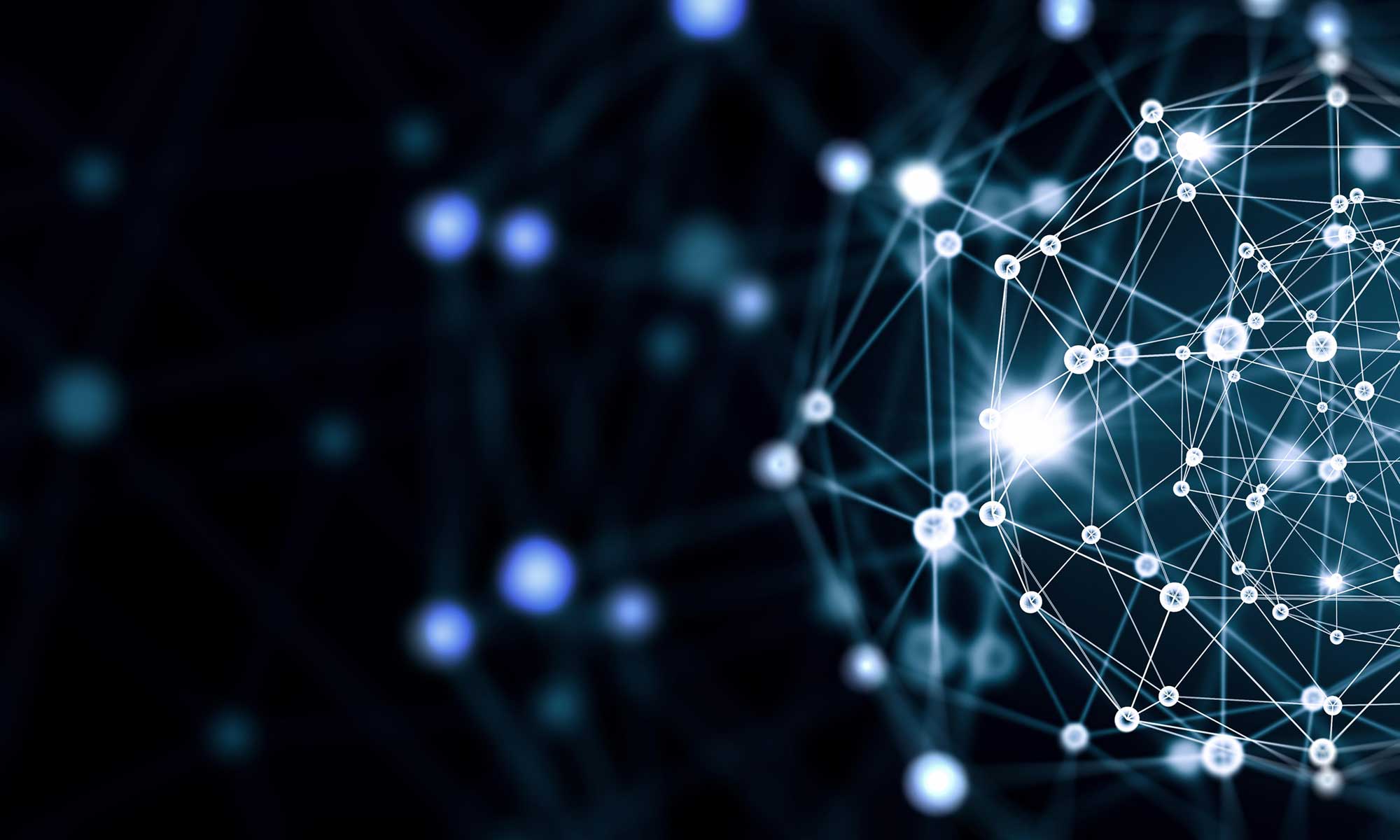🔥 PC Gamer en Surchauffe ? Guide Complet des Ventilateurs CPU et GPU pour HP Omen 15-DC
Le HP Omen 15-DC est une machine de guerre conçue pour le gaming intensif. Cependant, comme tout PC portable haute performance, il génère une chaleur considérable. Un refroidissement efficace est non seulement crucial pour la fluidité de vos sessions de jeu, mais aussi pour la durabilité des composants critiques comme le processeur (CPU) et la carte graphique (GPU).
Si vous entendez un bruit de turbine, si votre PC ralentit brutalement (phénomène de thermal throttling), ou s’il s’éteint inopinément, il est temps de remplacer vos ventilateurs.
Chez Ventilaptop, nous vous guidons pour identifier et installer la pièce parfaite pour votre HP Omen 15-DC.
Comprendre le Double Système de Refroidissement du HP Omen 15-DC
Le HP Omen 15-DC utilise deux ventilateurs distincts pour gérer la chaleur :
- Le Ventilateur CPU : Il est dédié au refroidissement du processeur, essentiel pour les tâches de fond, le traitement des données et les calculs de jeu.
- Le Ventilateur GPU : Il est dédié à la carte graphique (NVIDIA ou AMD), le cœur de la performance graphique et du rendu 3D. C’est souvent le ventilateur le plus sollicité en jeu.
Pour garantir une réparation réussie, il est vital de choisir le ventilateur correspondant exactement à la pièce défectueuse, que ce soit le CPU ou le GPU.
🔍 Ventilateurs CPU et GPU HP Omen 15-DC : Les Références Clés
Le HP Omen 15-DC (incluant les modèles 15-dc0019, 15-dc0153, etc., et la série 4 Pro) partage plusieurs références de ventilateurs compatibles. Voici les Part Numbers (PN) que vous devez rechercher :
| Composant | Références Compatibles (PN) | |
| Ventilateur CPU | L24359-001, L30203-001, 0FKPO000H, TPN-Q211, NFB80A05H-004 | Acheter Ventilateur CPU HP Omen 15-DC |
| Ventilateur GPU | L24359-001, L30203-001, 0FKPO000H, TPN-Q211, NFB80A05H-004 | Acheter Ventilateur GPU HP Omen 15-DC |
Conseil de Pro : Le même numéro de pièce (ex: L24359-001) peut parfois désigner le ventilateur CPU ou GPU selon l’assemblage et le fabricant. Pour être certain, vérifiez toujours la position et la référence sur votre ancienne pièce.
🔧 3 Étapes pour Remplacer Votre Ventilateur
Le remplacement d’un ventilateur de PC portable HP Omen 15-DC nécessite un peu de dextérité, mais il est tout à fait réalisable :
- Sécurité d’abord : Éteignez, débranchez et retirez la batterie (si amovible) ou déconnectez la nappe de la batterie.
- Accès : Retirez le capot inférieur. Sur le HP Omen, le système de refroidissement est généralement bien accessible après le retrait de la coque.
- Remplacement : Dévissez les fixations du caloduc (tuyau en cuivre) et du ventilateur défectueux. Déconnectez délicatement la nappe du ventilateur de la carte mère, puis remplacez-le par la pièce neuve Ventilaptop.
Conclusion
Ne laissez pas la chaleur compromettre vos performances de jeu ou la durée de vie de votre HP Omen 15-DC. Un ventilateur de remplacement neuf est la solution la plus économique et la plus efficace pour retrouver un PC silencieux et rapide.
Vous êtes prêt à effectuer la réparation ?
➡️ Découvrez toutes nos références de Ventilateurs HP Omen 15-DC (CPU & GPU) Neufs et Garantis